- objetivo
- Aplicáveis Os Dispositivos
- Versão De Software
- Índice
- Por Que Devo Atualizar Firmware?
- potenciais questões quando se actualiza o Firmware
- como faço para baixar um ficheiro de imagem?
- e se eu atualizasse através de HTTP e recebesse uma mensagem de erro?
- Como faço para actualizar um ficheiro de arranque através de um servidor TFTP?
objetivo
este artigo explica como atualizar firmware para interruptores da série 200 e 300, mas pode conter informações úteis para atualizar firmware em outros dispositivos também.
Aplicáveis Os Dispositivos
- 200 Comutadores Da Série
- 300 Series Switches
Versão De Software
- 1.4.x. xx
Índice
Como faço para baixar um ficheiro de imagem?Como Decifro os nomes dos ficheiros?
e se eu atualizasse através de HTTP e recebesse uma mensagem de erro?
Como faço para actualizar um ficheiro de arranque através de um servidor TFTP?
Por Que Devo Atualizar Firmware?
actualizar firmware é essencial para um desempenho óptimo em todos os dispositivos. É muito importante instalar atualizações quando eles são liberados. Quando a Cisco libera uma atualização de firmware, muitas vezes eles contêm melhorias, tais como novos recursos ou corrigir um bug que pode causar uma vulnerabilidade de segurança ou um problema com o desempenho.
potenciais questões quando se actualiza o Firmware
como faço para baixar um ficheiro de imagem?
para atualizar o seu dispositivo, você precisa baixar um arquivo, muitas vezes referida como uma imagem, para o seu computador e, em seguida, transferi-lo para o dispositivo.
Passo 1. Vá para o Suporte da Cisco, e digite o nome do dispositivo que precisa de uma atualização sob Downloads. Deve aparecer um menu. Role para baixo e escolha o modelo específico que possui.
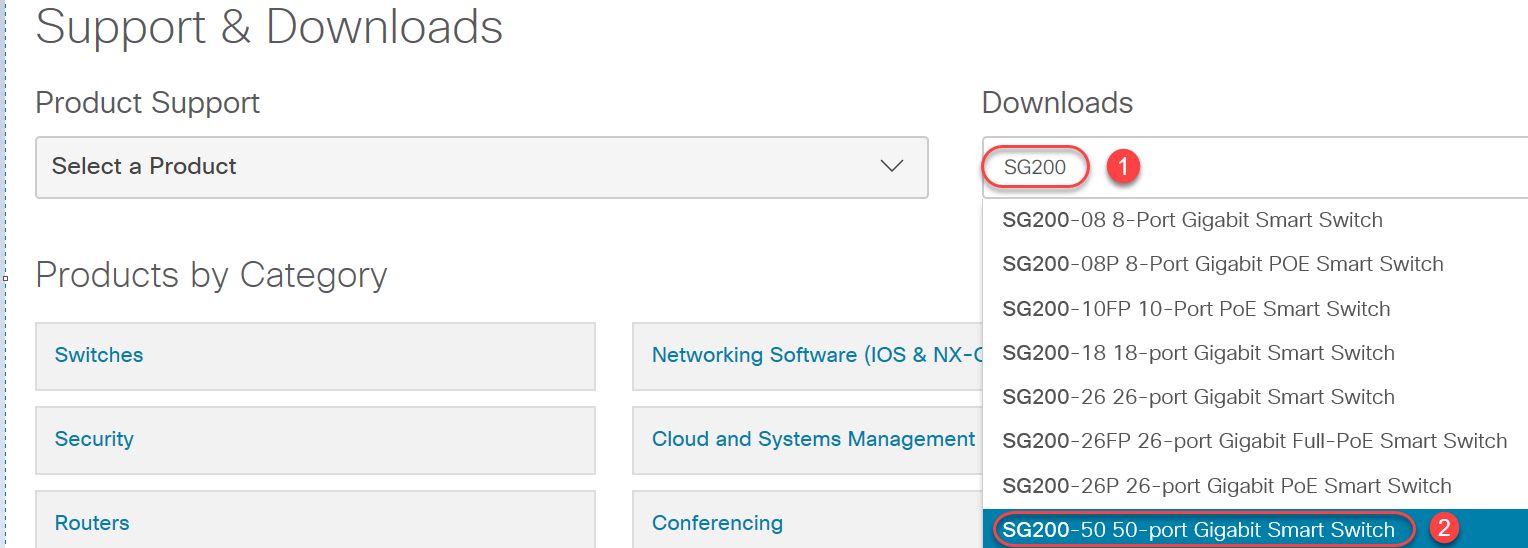
Passo 2. Selecione um tipo de Software.

Passo 3. Escolha a versão de firmware para a qual deseja actualizar para o seu dispositivo.
Nota: Se você perdeu várias atualizações, você pode precisar trabalhar o seu caminho para cima a partir da versão mais antiga para a mais nova. Quando o segundo número sobe, por exemplo 1.2.1.1 a 1.3.1.1, essas são geralmente as versões com as maiores atualizações.

Passo 4. Carregue no ícone da seta para transferir.

Passo 5. Uma vez selecionado o download, o Acordo de licença de software do usuário final da Cisco pode aparecer. Clique para aceitar o Acordo de licença.
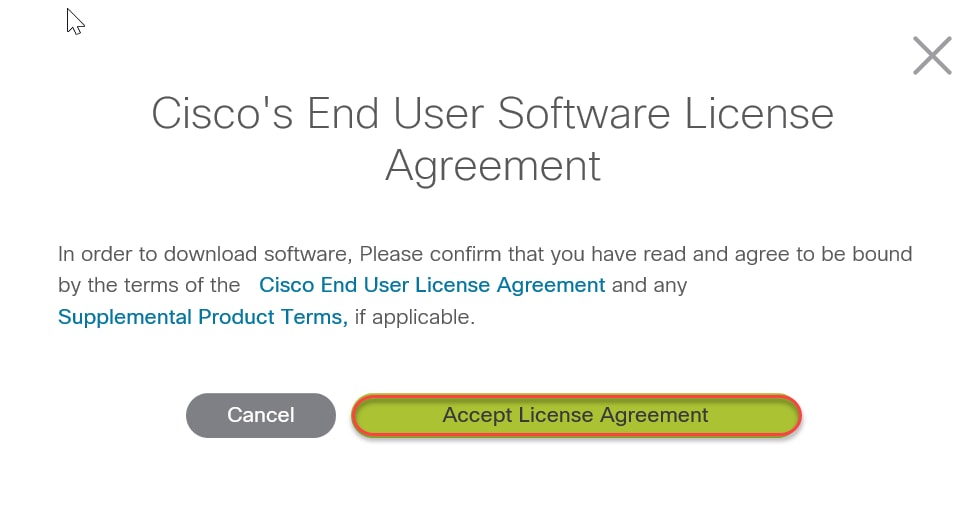
Passo 6. Se este ecrã abrir, Carregue em Gravar. Dependendo do seu navegador, isso pode acontecer automaticamente. Na maioria das vezes, é gravado automaticamente na pasta de Downloads.

Passo 7. Faça login na página de configuração da web do seu comutador e navegue para a administração > Gestão de Ficheiros > Upgrade/Backup Firmware/Language.
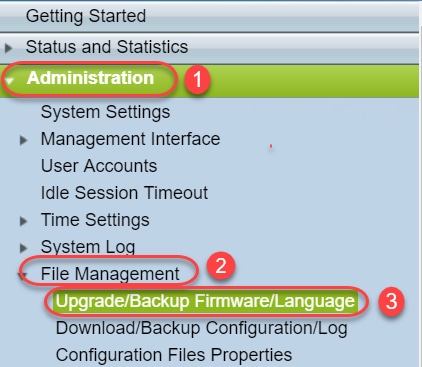
Passo 8. A imagem Upgrade/Backup Firmware / Language aparece com HTTP, Upgrade, e Firmware imagem pré-selecionada. Carregue Em Escolher O Ficheiro.
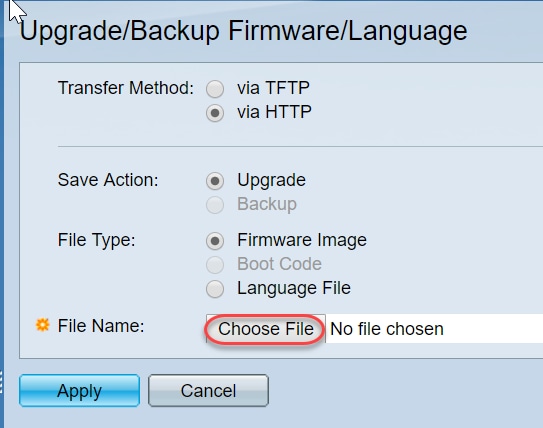
Passo 9. Seleccione as transferências e o ficheiro apropriado e carregue em Abrir.
apenas ficheiros que terminam em .ros pode ser usado para atualizar firmware nos roteadores da série 200/300. Se a sua única escolha para um ficheiro terminar .zip e você não sabe como recuperar o .ficheiro ros, leia a próxima secção deste artigo, Como É que Decifro os nomes dos ficheiros?Nota: outras séries de interruptores usam frequentemente A.ficheiro bin em vez de A.ficheiro ros.

Passo 10. O ficheiro que abriu irá aparecer no ecrã. Clique Em Aplicar.

Passo 11. Esta tela pode aparecer. Carregue em OK para confirmar a actualização. Se você tem um bloqueador popup, você precisa permitir que o popup para que isso apareça.
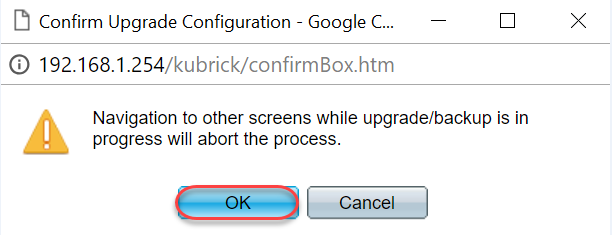
Passo 12. Clique Feito.
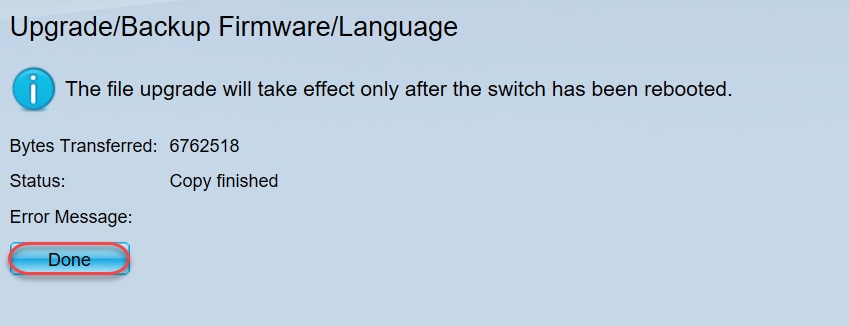
Passo 13. (Opcional) se a página de configuração copiar/gravar aparecer, poderá deixar as opções pré-seleccionadas ou alterá-las, se preferir. Todas as configurações que o switch está usando atualmente estão no arquivo de configuração em execução que não é retido entre reinicializações. Para manter a sua configuração mantida, deverá gravar a sua configuração em execução na configuração inicial. Se não aparecer, navegue para a administração > Gestão de Ficheiros > copiar / gravar a configuração se quiser gravar o seu ficheiro de configuração. Carregue em Aplicar para gravar a sua configuração em execução na sua configuração inicial.
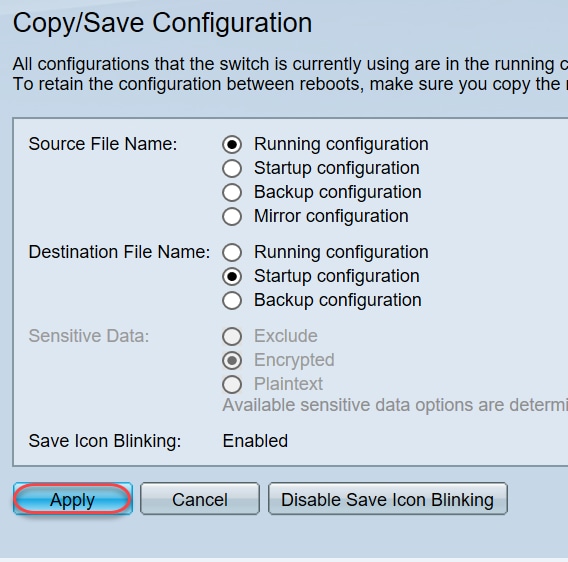
passo 14. Clique Feito.
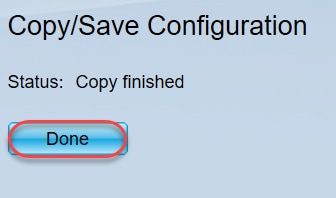
Passo 15. É necessário trocar as imagens de firmware para tornar a versão atualizada ativa e o firmware mais antigo inativo. Navegar para a administração > Gestão de Ficheiros > imagem activa e seleccionar a nova versão do menu. Clique Em Aplicar.

Passo 16. Para reiniciar, navegue para a administração > reinicie. A mudança irá então reiniciar para salvar a atualização do arquivo.
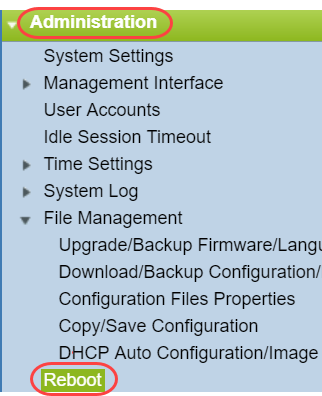
passo 17. Seleccione imediatamente e carregue em Reiniciar.
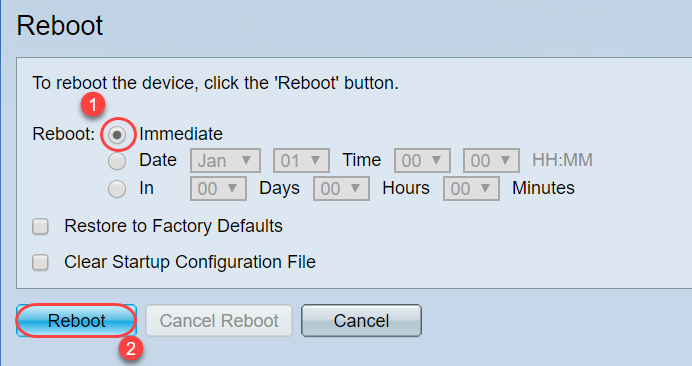
completou com sucesso uma actualização de Firmware no seu dispositivo. Como Decifro os nomes dos ficheiros?
quando você baixar uma versão para atualizar, as três últimas letras determinam o propósito desse arquivo.
neste exemplo, o arquivo termina em .ro. Esta é a atualização do firmware. Você deve ser capaz de atualizar usando HTTP e enviar o fim do arquivo de imagem .ros para HTTP.
Nota: Certifique-se de gravar todos os ficheiros que transferir do suporte da Cisco na mesma pasta, incluindo os ficheiros abertos. Na maioria das vezes, estas imagens são guardadas no arquivo de Downloads.


Se você ver um arquivo que está em um formato que termina em .zip, tens de abrir o ficheiro. Se você não tem um programa unzip você precisará baixar um. Existem várias opções online gratuitas. Uma vez que você tenha baixado UM programa unzip, clique em Downloads e encontrar o .ficheiro zip que precisa de abrir.
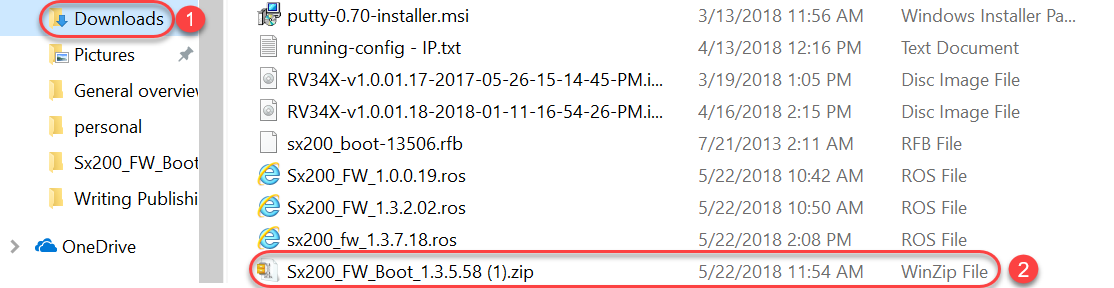
clique com o botão direito no nome do arquivo zip, uma tela semelhante a esta irá aparecer. Passe sobre o software unzip, e escolha Extrair aqui. Neste exemplo, 7-Zip é usado.
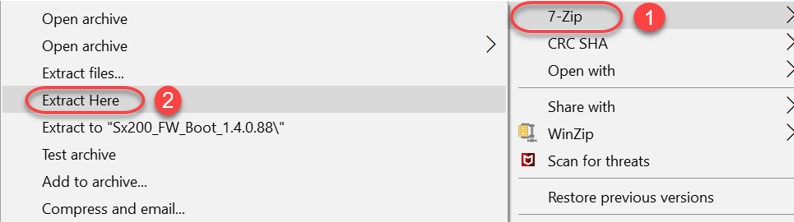
Nota: Se um ficheiro acabar .rfb, é um ficheiro de inicialização. Você pode ver este arquivo quando você extrair um arquivo zip. Por vezes, o ficheiro de arranque terá de ser actualizado. Este processo será detalhado no Como faço para atualizar um arquivo de Boot através de um servidor TFTP? mas na maioria das vezes você não vai saber que você precisa fazer isso até que você receba uma mensagem de erro específica, detalhada na seção seguinte.
e se eu atualizasse através de HTTP e recebesse uma mensagem de erro?
se tentou actualizar o firmware através do Servidor HTTP, poderá ter recebido esta mensagem de erro: o ficheiro de código SW é demasiado grande. Isto requer que actualize o ficheiro de arranque com um servidor de transferência de Ficheiros Trivial (TFTP) antes de poder fazer a actualização do firmware.
o ficheiro de arranque é o que determina a ordem dos processos que ocorrem quando um computador liga. Segue as instruções programadas no dispositivo. Em alguns casos, atualizar o arquivo de boot permite que o computador seja capaz de atualizar o firmware para a versão mais recente. TFTP é um protocolo simples para a transferência de arquivos. Existem várias opções de servidor TFTP gratuito para download online. Uma vez que você tenha baixado um servidor TFTP, siga as instruções na próxima seção.
Nota: Isto tem sido conhecido por acontecer quando a atualização da versão 1.3 para 1.4.
Como faço para actualizar um ficheiro de arranque através de um servidor TFTP?
uma vez que tenha baixado o ficheiro que deseja aplicar ao seu dispositivo, tome nota sobre a pasta onde o ficheiro está localizado. A pasta de Downloads é o local mais comum para downloads. Certifique-se de salvar todos os arquivos no mesmo local e desbloquear um arquivo se ele não foi desbloqueado.
Passo 1. Abre um servidor TFTP. Esta é a ferramenta que você estará usando, através do seu computador, para atualizar o arquivo. Na plataforma do Windows, vá à barra de pesquisa no canto inferior esquerdo ao lado do ícone do Windows e procure pelo servidor TFTP que você tenha baixado e selecione-o.
Nota: para evitar potenciais conflitos, apenas Baixe um servidor TFTP.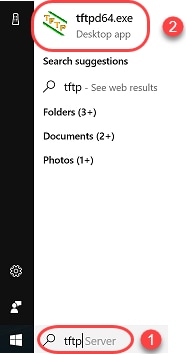
Passo 2. Escolha o endereço IP do menu no campo da Interface do servidor. Deve ser o endereço do seu computador, uma vez que o servidor está a correr através do seu computador. Este exemplo mostra a conexão Intel(R) Ethernet foi escolhida, como o laptop é conectado via Ethernet ao dispositivo. Em seguida, clique em navegar.
Nota: A Interface do servidor pode variar dependendo da sua configuração.

Passo 3. Uma vez que você clicar em Navegar, uma nova janela irá aparecer. Seleccione a pasta que contém todos os ficheiros abertos para esta actualização e carregue em OK.

Passo 4. Para verificar se o diretório contém todos os arquivos necessários, você pode clicar em Mostrar Dir no servidor TFTP.
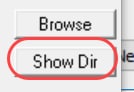
Passo 5. Percorrer as imagens para garantir que estão todas no diretório TFTP.
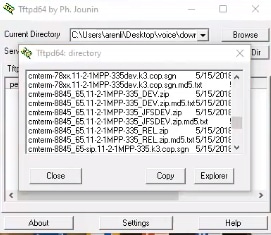
Passo 6. Agora que você tem um servidor TFTP aberto e você está conectado ao seu switch, escolha o seguinte na área de navegação do seu switch. Administração > Gestão De Ficheiros > Upgrade/Backup Firmware / Language.Nota: A maioria dos dispositivos tem uma página de navegação semelhante.
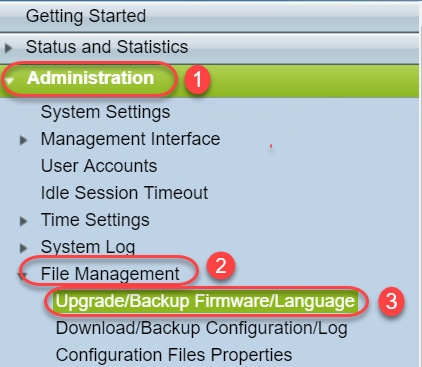
Passo 7. Selecione as seguintes opções: via TFTP, Upgrade, código de Boot, por endereço IP, e Versão 4. Em seguida, digite o endereço IP do seu servidor TFTP e digite o nome do arquivo que precisa ser atualizado. Carregue em Aplicar para actualizar.
Nota: o ficheiro de arranque tem a palavra arranque nele.
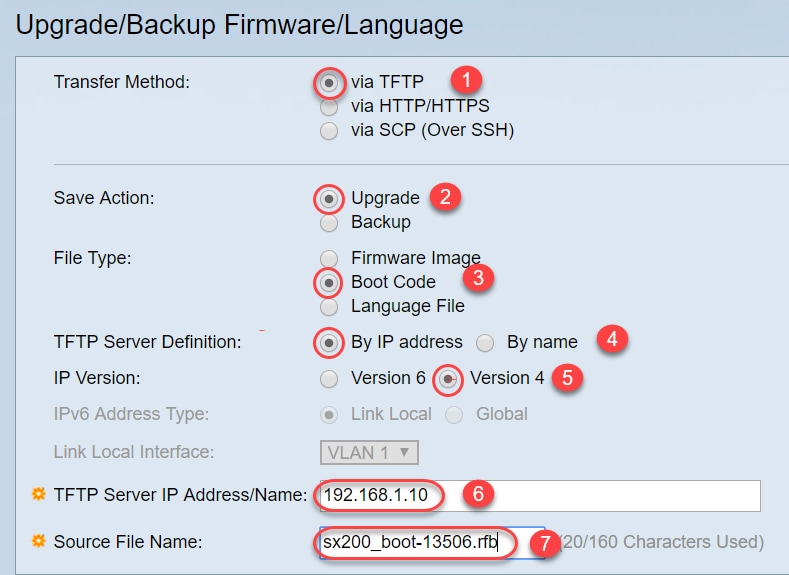
Passo 8. Uma vez que o arquivo foi atualizado você pode receber uma mensagem para reiniciar o seu dispositivo. Carregue em Pronto e a sua opção poderá reiniciar automaticamente.
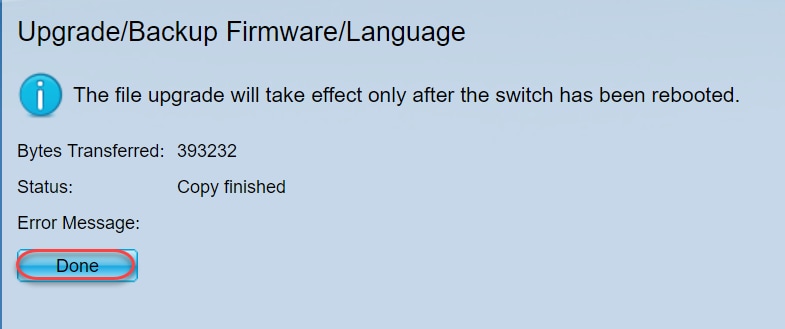
Passo 9. Se o seu interruptor não reiniciar automaticamente, navegue para a administração > reiniciar. A mudança irá então reiniciar para salvar a atualização do arquivo.
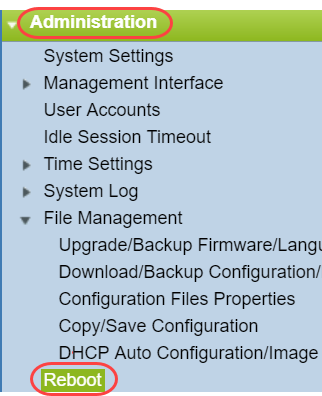
Passo 10. Seleccione imediatamente e carregue em Reiniciar.
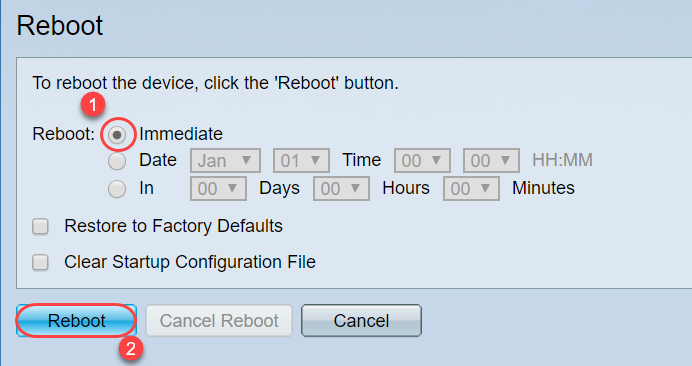
Passo 11. Você pode receber um aviso semelhante a este. clicar. Se você tem um bloqueador popup, você precisa permitir que o popup para que isso apareça.
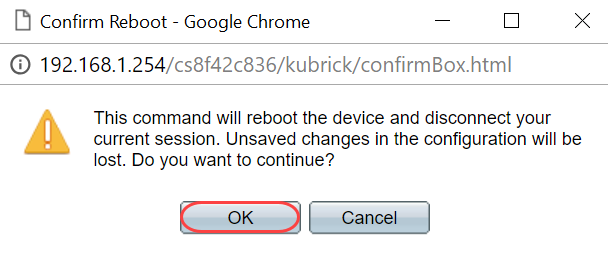
Passo 12. Uma vez que o dispositivo foi reiniciado, você pode confirmar que a versão de boot foi atualizada. Navegar para o estado e estatísticas > Resumo do sistema.

neste momento, terá de actualizar a versão do firmware através de HTTP, como explicado na secção Como É Que faço o Download de um ficheiro de imagem? Você pode começar no Passo 7 nessa seção, uma vez que você estará usando arquivos de imagem que você baixou anteriormente.
Passo 13. Uma vez que esteja completo, você pode confirmar que o firmware mais recente e a versão de boot foram instalados. Navegar para estática e Estatística > Resumo do sistema.
você deve ter agora atualizado com sucesso para o firmware mais recente para o seu dispositivo.
artigos Companion for upgrade firmware can be accessed by click the links below.
Upgrade de Firmware via HTTP / HTTPS em interruptores geridos por séries 200/300
Upgrade de Firmware via TFTP em interruptores geridos por séries 200/300
guias de actualização de Firmware para produtos de pequenas empresas da Cisco